Каковы различия между системным приложением и приложением пользователя?
Другие ответы верны, но не указывают на пару отличий:
права доступа
Системным приложениям предоставляется возможность запрашивать определенные системные разрешения, которые никогда не доступны для пользовательских приложений. Это не то же самое, что права root / sudo / su.
Один пример, который я знаю и использую ежедневно, — это возможность сброса счетчика уведомлений о пропущенных вызовах. У меня есть Go Dialer, который является заменой стандартного дозвона и контактного приложения (как вы делаете телефонные звонки). Когда я пропускаю звонок, android сообщает мне об этом с уведомлением. Однако Go Dialer не разрешено сбрасывать этот счетчик, даже если он запрашивает это разрешение при установке приложения. Android 2.2 и более ранние версии позволяли пользовательским приложениям сбросить настройки, но сделали это разрешение доступным только для системы, разрешение для Android 2.
Переместив мое приложение Go Dialer в системный раздел, можно сбросить этот счетчик. Root не требуется для приложения (за исключением, конечно, фактического перемещения приложения в системный раздел).
Другое системное разрешение — возможность установить текущее местоположение GPS. Теперь у Android есть предпочтение, в котором вы можете разрешить фиктивные местоположения, поэтому любое приложение для подмены GPS может объявить местоположение GPS. Но если приложение находится в системном разделе, фиктивные местоположения могут быть отключены, в то же время позволяя приложению подделать местоположение GPS.
Обновления
Системные приложения могут быть обновлены так же, как пользовательские приложения, но обновление никогда не интегрируется в исходный диск. То есть системные приложения имеют уникальную возможность откатиться до версии, существовавшей при первой установке rom.
Переместить на SD
Android позволяет пользователям перемещать userприложения из внутренней памяти на SD-карту. Системные приложения не могут быть перемещены и всегда занимают некоторое внутреннее пространство. Большинство (всех?) Устройств, тем не менее, имеют внутренние пользовательские приложения в другом разделе, поэтому удаление системного приложения не даст вам больше места для пользовательского приложения (кроме удаляемого dalvik-кэша).
Системные приложения не могут быть перемещены и всегда занимают некоторое внутреннее пространство. Большинство (всех?) Устройств, тем не менее, имеют внутренние пользовательские приложения в другом разделе, поэтому удаление системного приложения не даст вам больше места для пользовательского приложения (кроме удаляемого dalvik-кэша).
Вы освободите место, если удалите обновления для системного приложения. Как уже отмечалось, обновления не интегрированы с ROM и, таким образом, хранятся в пользовательском пространстве. Обновления также не могут перемещаться на SD-карту, но в случае удаления пространство пользователя восстанавливается.
Если вы обычный пользователь Android, вы, скорее всего, не столкнетесь со сценариями, в которых система против пользовательского приложения будет иметь значение. Если вы опытный пользователь, у вас, скорее всего, есть пользователь root и вы можете изменить системное приложение на пользователя (и наоборот), если вы когда-нибудь столкнетесь с одной из этих ситуаций.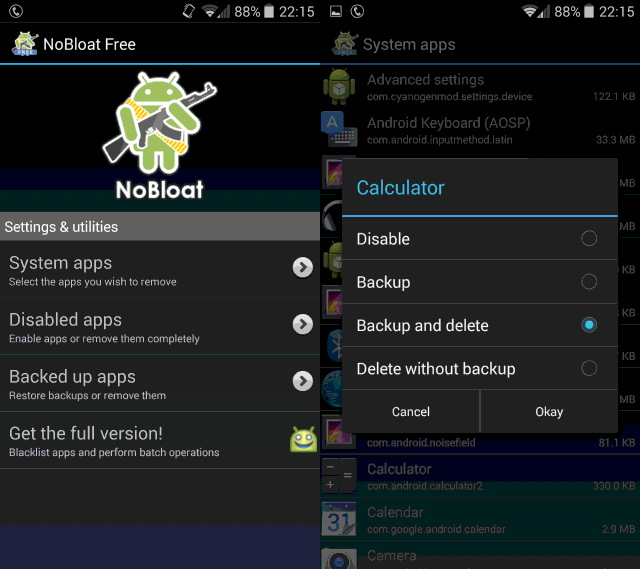
Какие системные приложения можно удалить на Андроиде и как это сделать
В любую «операционку» разработчик помещает заводские утилиты — они могут быть фирменными (от производителя самого устройства, например, для линейки телефонов Sony Xperia), так и стандартными для конкретной ОС, например, Google Services или «Гугл.Карты» для «Андроида». Можно ли удалить эти утилиты безболезненно для системы и как это сделать?
Можно ли удалять заводские программы, зачем это делать и чем это чревато
Встроенные утилиты «Андроида» могут занимать слишком много места в памяти устройства. Если нужно установить какую-то новую программу, юзеру приходится убирать старые сторонние утилиты, чтобы освободить какой-то объём. Ведь системные программы удалить просто так нельзя — в настройках отсутствует эта опция.
Кроме этого, в системном софте могут появляться ошибки — из-за них ОС перестаёт работать так, как нужно. Постоянно выскакивает уведомление на экране о неполадке. Один из методов её устранения — удаление проблемной утилиты.
Один из методов её устранения — удаление проблемной утилиты.
Можно ли избавиться от приложения, которое изначально стояло в «Андроиде»? Это зависит от самой программы: некоторые утилиты слишком важные — их убирать нельзя. Поэтому сначала нужно узнать, можно ли удалить конкретную программу или нет.
Далеко не все встроенные утилиты можно убирать с телефона на «Андроиде»Если убрать важный софт, столкнётесь с последствиями: телефон потеряет некоторые функции, перестанет загружаться или будет постоянно перезапускаться.
Избавиться от системной утилиты можно несколькими способами, но большинство из них требует наличие Root-прав — прав администратора смартфона. То есть юзер в этом случае будет волен изменять в телефоне всё, что захочет, — внутренняя защита системы ему не помешает. Без таких прав вы сможете лишь отключить программу в настройках.
Какие системные приложения можно удалить
Встроенные утилиты «Андроида» разделяют на три вида:
- Системное ПО. Они нужны для продуктивной работы «операционки».
 Их удаление или отключение чревато последствиями, которые мы описали выше.
Их удаление или отключение чревато последствиями, которые мы описали выше. - Сервисы Google. Их можно выключить, если вы или стороннее ПО, которое вы установили на смартфон, ими не пользуетесь. Удалять их можно не во всех случаях. Если например, вы уберёте «Гугл.Карты», вы не сможете играть в приложения, которым нужна навигация (Pokemon GO, к примеру).
- Приложения от производителя телефона. Бо́льшую часть из них можно убрать с телефона. Однако удаление некоторых утилит всё же может привести к отказу определённых узлов ОС. Поэтому с ними также нужно быть аккуратными.
Прежде чем решаться на удаление, ознакомьтесь со списком утилит в таблице — выделите для себя те, что можно безболезненно или хотя с минимальным риском убрать с телефона.
Таблица: системные утилиты, которые можно удалять
| Название программы | Описание и условия удаления |
| AccuWeatherDaemonService.apk (AccuweatherDaemon.apk (4.x.x)) | В фоновом режиме автоматически обновляет погоду на «лок-скрине» и у виджета погоды. |
| AccuweatherWidget.apk (4.x.x) (AccuweatherWidget_Main.apk (4.x.x)) | Информер погоды от Samsung + виджет к нему. |
| AllShareCastWidget.apk (4.1.1) | Сервис AllShare (раздаёт установленный софт и медиаконтент). |
| AnalogClock.apk (AnalogClockSimple.apk (4.1.1)) | Виджет аналоговых часов. |
| audioTuning.apk | Программа понижает громкость звука через некоторое время на Samsung (абсолютно бесполезно). |
| Aurora.apk | Живые обои. |
| AxT9IME.apk | Стандартная клавиатура Samsung. Её можно удалить при наличии сторонней клавиатуры (например, SWYPE или Smart Keyboard). |
| BluetoothTestMode.apk | Данный apk предназначен для тестирования Вашего Bluetooth. |
| BroadcomMEMSService.apk | Компонент отвечающий за настройку и работу чипа Broadcom на некоторых модификациях телефона SGSIII. |
| Browser.apk (SecBrowser.apk (4.x.x)) | Стандартный браузер — приложение, отвечающее за просмотр веб-страниц. Можно удалить, при наличии стороннего браузера (Opera, Firefox или других браузеров для Android), но в некоторых случаях удаление влияет на автоматическую настройку APN. Можно удалить, при наличии стороннего браузера (Opera, Firefox или других браузеров для Android), но в некоторых случаях удаление влияет на автоматическую настройку APN. |
| Calendar.apk и CalendarProvider.apk | Приложение «Календарь» в некоторых прошивках. |
| ChocoEUKor.apk | Встроенный системный шрифт. |
| Chrome.apk и ChromeBookmarksSyncAdapter.apk | Браузер Google Chrome. |
| ClipboardSaveService.apk | Дополнительное меню с буфером обмена текстовой информацией. |
| ClockPackage.apk | Будильник, таймер, мировое время и часы. Если не пользуетесь альтернативами, желательно оставить, т. к. работает всё стабильно и запускается из одного apk. |
| CloudAgent.apk | Сервисный компонент облачного приложения (связан с работой DropBox и облака от Samsung). |
| DownloadProviderUi.apk | Оболочка приложения загрузки из стокового браузера. |
Dropbox. apk apk | Dropbox — сервис хранения данных. |
| DSMForwarding.apk | Оповещение о смене SIM. |
| Email.apk и EmailWidget.apk | Почтовый клиент POP/IMAP. Если не нужен, удаляйте. На работу Gmail не влияет. |
| EnhancedGoogleSearchProvider.apk | Даёт возможность вызвать окно поиска после зажатия кнопки «Меню». Обычно не удаляют. |
| Exchange.apk | Клиент MS Exchange. Если используется корпоративная почта и планировщик — то удалять нельзя. |
| YouTube.apk | Это приложение позволяет вам получить полный доступ к Youtube, вместо того, чтобы пользоваться им через браузер. |
| LiveWallpapers.apk и LiveWallpapersPicker.apk | Живые обои. |
Таблица: системные приложения, которые нельзя (!) удалять
| Название программы | Описание и возможные последствия удаления |
| ApplicationsProvider.apk | Требуется для установки и удаления программ. |
| AccountAndSyncSettings.apk | Данное приложение отвечает не только за синхронизацию контактов и календаря, но и всего остального, связанного с учётной записью Google. Даже если вы ничего не синхронизируете, не стоит его удалять. |
| BackupRestoreConfirmation.apk | Системный компонент для визуализации подтверждения «бэкапа». |
| BadgeProvider.apk | Приложение необходимо для работы SMS и E-mail. Удаление приведёт к «падению» программ, отвечающих за работу электронной почты и текстовых сообщений. |
| BestGroupPose.apk | Дополнительная библиотека к стоковому приложению фотоаппарата для создания групповых снимков (удаление компонента может привести к сбою в работе основного приложения). |
| BluetoothServices.apk | Основная служба Bluetooth. Оставьте этот файл, если вы собираетесь использовать Bluetooth. Удаление приведёт к неработоспособности всех Bluetooth-приложений. |
CallSetting. apk apk | Базовое приложение, необходимое для изменения настроек вызовов (ожидание вызова, ответ и т. д.). |
| Camera.apk и CameraFirmware.apk | Это приложение отвечает за камеру. Удалять, только если есть альтернатива. |
| CapabilityManagerService.apk | Менеджер совместимости приложений, по всей видимости, запускается при каждой загрузке аппарата и проверяет установленный софт на совместимость с операционной системой. |
| CertInstaller.apk | Устанавливает сертификаты для приложений. |
| Contacts.apk и ContactsProvider.apk | Отвечает за управление контактами (контакты, группы, история вызовов и т. д.). В случае удаления вам придётся каждый раз набирать номер вручную. |
| DataCreate.apk | Эта утилита искусственно генерирует трафик для определения пропускной способности между устройствами передачи данных. |
| DefaultContainerService.apk | Распаковывает приложения для установки. |
| DialertabActivity.apk | Номеронабиратель. Даже если все ваши контакты уже сохранены, вы не сможете осуществить вызов без этого приложения. |
| DownloadProvider.apk | Обеспечивает загрузку файлов вручную и из «Маркета». |
| GoogleApps.apk | Базовый файл приложений Google. Необходим для Android Market. |
| GoogleCheckin.apk | Market Checking Service. |
| GoogleServicesFramework.apk | Обеспечивает работу служб Google. |
| GoogleSettingsProvider.apk | Настройки Google. |
| GoogleSubscribedFeedsProvider.apk | Необходим для Android Market. |
| GpsSetup2.apk | Отвечает за настройки GPS. |
| gtalkservice.apk | Удаление повлечёт за собой неработоспособность «Маркета». |
| JobManager.apk | Диспетчер задач. |
| LogsProvider.apk | Многие программы перестанут отвечать на запросы и начнут принудительно закрываться. |
| MediaProvider.apk | Необходим для получения доступа к медиафайлам и рингтонам. |
| PackageInstaller.apk | Обеспечивает установку приложений. |
| Personalization.apk | Персонализация настроек. |
| SecurityProvider.apk | Шифрование соединения. |
| SettingsProvider.apk | Осуществляет приём и применение настроек, полученных в текстовом или сервисном сообщении. Лучше оставить, т. к. некоторые писали о «падении» программ после удаления. |
| shutdown.apk | Информирует о разрядке батареи. |
| SpeechRecorder.apk | Записывает образцы речи для тестирования её распознавания. Голосовое управление им пользуется. |
| SystemUI.apk | Пользовательский интерфейс (всё связанное с формированием рабочего стола, шторки и статус бара и т. д.). |
| TelephonyProvider.apk | Используется для хранения СМС, контактов и вызовов. |
Vending. apk apk | Часть Android Market. Фактически это и есть Маркет. |
Убираем системные приложения без Root-прав
Многие встроенные утилиты на «Андроиде» работают в фоновом режиме, занимая место в «оперативке». Если их слишком много, сторонним утилитам, в которых вы работаете, может просто не хватать оставшегося объёма ОЗУ — они «тормозят», сами закрываются.
Если проблема только в этом, необязательно удалять те утилиты, с которыми можно это сделать. Достаточно их просто деактивировать, а здесь уже не нужны Root-права или сторонние деинсталляторы:
- Зайдите в настройки «Андроида» через иконку в виде шестерни в меню.
- Переключитесь на блок с приложениями.
В разделе «Работающие» посмотрите на утилиты, которые сейчас занимают память ОЗУ.
Узнаём, какие приложения в данный момент работают на телефонеНайдите во вкладке «Все» встроенную утилиту, которой вы не пользуетесь.
Ищем во вкладке «Все приложения» утилиты, которые можно деактивироватьНажмите на «Остановить», а затем на «Отключить».![]()
Если клавиша для деактивации некликабельная (серая), провести её вы не сможете без Root-прав. И, скорее всего, этого делать нельзя. Обратитесь к перечню в предыдущем разделе статьи. В этом случае вы можете только на время остановить процесс.
Клавиша «Отключить» кликабельная не для всех встроенных приложенийИспользование утилиты ADB для удаления приложений без Root-прав
Утилита ADB — продукт разработчика Шипилова Виталия. С её помощью можно удалить системное приложение на телефоне с ПК, не получив при этом права Root. Версия программы ADB Run — более лёгкая, поэтому её рекомендуют новичкам. Процедуру детально рассмотрим:
- Скачайте установщик с сайта разработчика (выберите версию для Windows 7 и выше либо для XP или Vista).
Проведите инсталляцию программы.
Установите ADB Run на свой компьютерТеперь на смартфоне через «Плей Маркет» поставьте приложение App Inspector.
На телефоне установите приложение App InspectorЗайдите в неё — отыщите ПО системы, которые вы хотите удалить. Раскройте его меню и запомните значение для параметра Package name.
Раскройте его меню и запомните значение для параметра Package name.
Соедините смартфон и ПК через кабель USB. Откройте на компьютере утилиту ADB Run. Введите число 12, чтобы открыть меню Other command.
В главном меню ADB Run напишите 12 и нажмите на EnterТеперь напишите 7 и так же нажмите на «Энтер».
В разделе Other Command выполните команду 7В итоге появится команда App Package Delete.
Если появилась фраза App Package Delete, значит, вы всё сделали верноНапечатайте значение для имени пакета, который вы ранее запомнили — нажмите на «Энтер». Системная утилита должна удалиться.
Введите имя пакета программы, которую вы собираетесь удалитьВидео: как удалить системные утилиты без прав «Рут»
Удаляем системные программы с использованием Root-прав
Этот способ удаления разделим на два этапа: получение прав администратора и само удаление через одну из специальных программ. Учтите, что Root-права дают полную свободу пользователю, но в этом-то их опасность. Вы можете удалить важный процесс системы. К тому же эти права лишат вас гарантийного обслуживания, сделают девайс более уязвимым перед вирусами, а в случае неудачных действий пользователя и вовсе могут превратить устройство в «кирпич».
Учтите, что Root-права дают полную свободу пользователю, но в этом-то их опасность. Вы можете удалить важный процесс системы. К тому же эти права лишат вас гарантийного обслуживания, сделают девайс более уязвимым перед вирусами, а в случае неудачных действий пользователя и вовсе могут превратить устройство в «кирпич».
Как получить Root-права
Приступим к установке прав администратора телефона:
- Перейдите на официальный сайт утилиты Kingo Android Root и кликните по зелёной кнопке для закачки установщика. Следуйте простым инструкциям мастера инсталляции.
На смартфоне или планшете с «Андроидом» зайдите в настройки, а в меню в раздел «О телефоне». Откройте пункт «Информация об устройстве».
Перейдите в предпоследний раздел в блоке «О телефоне»Несколько раз быстро тапните по пункту «Номер сборки» или «Версия сборки». В итоге должно появиться сообщение о том, что вы попали в категорию разработчика.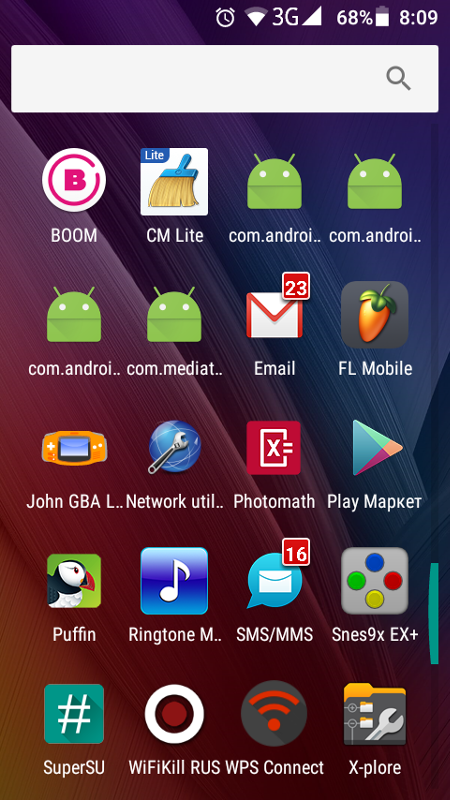
В меню с настройками появится блок «Для разработчиков» — раскройте его. Активируйте опцию «Отладка по USB».
Включите отладку по USBЧерез кабель USB соедините ПК и телефон. Запустите параллельно программу Kingo Android Root на компьютере. Если два устройства успешно соединились, появится клавиша Root — щёлкните по ней.
Кликните по кнопке Root в меню утилитыНажмите на Finish и перезагрузите телефон.
Нажмите на Finish, когда закончится рутирование устройстваПосле запуска в смартфоне должно появиться приложение SuperSU.
В меню телефона должна быть иконка приложения SuperSU после рутированияЗапускаем удаление через стороннюю программу (деинсталлятор)
После получения прав Root можно переходить уже к удалению встроенного софта через сторонние утилиты.
«ES Проводник»
Этот проводник наиболее популярен из-за своего обширного функционала, поэтому разберём удаление на его примере:
- Загружаем и устанавливаем программу через «Плей Маркет».

Открываем утилиту и тапаем по иконке с тремя полосками слева вверху. Жмём на опцию «Root-проводник» в меню.
Активируйте опцию «Root-проводник» в меню программыПодтверждаем предоставление прав администратора через приложение SuperSu.
Тапните по «Предоставить» в диалоговом окнеЗапускаем через это же меню раздел «Устройство».
В локальном хранилище перейдите в раздел «Устройство»Переходим в папку System, а затем в каталог app.
Откройте папку System в проводникеПоявится список встроенных утилит либо их папки (для версий «Виндовс» выше 5).
Если у вас версия «Андроид» ниже 5, в папке будут файлыВыделяем либо папку приложения, либо его файл apk или odex — для этого зажимаем его пальцем на пару секунд.
Выделите папки тех приложений, которые хотите удалитьВнизу должна появиться корзинка. Переносим значок в эту корзину. Соглашаемся с удалением. Повторяем действия для всех других бесполезных встроенных утилит.
Нажмите на «Удалить» на нижней панели экранаВ «ES Проводник» встроен деинсталлятор, поэтому удаление программ может проходить в этой утилите и таким образом:
- Предоставляем права Root программе способом, описанным выше.
- На главной странице проводника жмём на каталог Apps.
Вызываем меню с типами программ и выбираем «Системные».
В выпадающем меню выберите системные программыИщем ненужную утилиту — тапаем по ней.
Тапните по программе пальцемВ диалоговом окне выбираем деинсталляцию.
Подтвердите деинсталляцию в окошкеЗапустится удаление системной утилиты — дождитесь завершения.
«Андроид» покажет вам процесс удаления программыRoot Uninstaller
В приложении довольно легко работать. Не нужно открывать вручную папки, все программы уже доступны в виде списка, как в настройках телефона:
- Ставим Root Uninstaller на свой «Андроид» через Play Market.
После первого запуска приложение потребует права администратора — предоставляем. Заходим в раздел с системными приложениями (System apps). Выбираем утилиту.
Откройте список System appsТакже некоторые встроенные приложения вы можете найти в блоке 3rd apps.
В списке 3rd apps присутствуют некоторые предустановленные программыНа странице конкретной выбранной программы жмём на Backup, если нужно сделать резервную копию приложения, чтобы восстановить программу в будущем. После этого кликаем по Uninstall.
Тапните по Uninstall, чтобы запустить очисткуКнопка Freeze позволяет «заморозить» на время приложения (они не будут работать и пропадут из меню в настройках). Этот метод подходит тем, кто не хочет полностью избавляться от софта.
Titanium Backup
Вообще эта утилита предназначена для резервного копирования, но её можно запросто использовать и для удаления встроенного софта, если дать ей права «Рут». Так же как и в Root Uninstaller, здесь вместо файлов apk отображаются названия утилит. Как в ней работать:
- Устанавливаем через магазин утилиту.
Даём софту права Root.
Предоставьте права программе Titanium BackupПри первом запуске увидите уведомление о том, что нужно включить отладку по USB — включаем, используя инструкцию из раздела «Как получить Root-права» этой статьи.
Тапните по ОК и включите отладку по USBЗаходим в меню «Резервные копии». Ищем в перечне утилиту на удаление.
В резервных копиях отыщите программу, от которой хотите избавитьсяНапример, это программа «Музыка». Через кнопку «Сохранить» при желании делаем резервную копию, а затем жмём на «Удалить». Соглашаемся с проведением процедуры.
Чтобы начать очистку, тапните по «Удалить»Где могут оставаться файлы от удалённых приложений и нужно ли их удалять
Приложения (как системные, так и пользовательские) оставляют в каталогах ОС данные, необходимые для их быстрой работы. Удаление программы не означает того, что система будет очищена и от этих данных. Их нужно убирать отдельно, чтобы освободить дополнительно место на носителе. Для этого зайдите через «ES Проводник» в корневой каталог data.
Зайдите в раздел app и таким же образом уберите все оставшиеся файлы удалённых утилит (в названиях файлов будет присутствовать имя стёртой программы). Затем отправьтесь в каталоге data в папки cache и data — удалите также и там все файлы, связанные с программами.
В корневой папке data находятся остаточные файлы удалённых утилитМожно ли восстановить удалённые системные приложения при необходимости
Восстановить приложения можно: через сброс телефона до исходных настроек либо через «бэкап» утилиты в приложении Titanium или Root Uninstaller (если вы сделали перед удалением резервную копию).
Сброс настроек — крайний метод, так как он подразумевает удаление программ, контактов, сообщений и пользовательских файлов с телефона. Запустить процесс легко:
- Заходим в настройках в блок для восстановления и сброса.
Прокручиваем страницу до конца и переключаемся на раздел «Сброс настроек».
Перейдите в последний блок «Сброс настроек»Знакомимся с условиями сброса.
Прочитайте информацию касательно сброса данныхПри необходимости отметить пункт для форматирования карты SD. В конце страницы нажимаем на «Сбросить настройки». Телефон сам перезапустится — дождитесь новой загрузки ОС. В итоге получите чистое устройство.
Тапните по «Сбросить» в конце страницыВидео: как сбросить настройки «Андроида» до заводских через режим Recovery
https://youtube.com/watch?v=9V26WelV-Wk
Если вы хотите просто «разгрузить» свою «оперативку» на Android, достаточно отключить системную утилиту в настройках телефона. Если же вам нужно освободить место на внутреннем накопителе, удаляйте приложения с помощью сторонних деинсталляторов — перед этим предоставьте своему телефону права «Рут», иначе ничего не выйдет. Помните, что удалять можно далеко не все системные утилиты. Перед процедурой обязательно узнайте, можно это сделать для конкретных приложений или нет. Используйте для этого списки встроенных программ из таблиц.
Оцените статью: Поделитесь с друзьями!Как удалить встроенные приложения Android без root-прав
Производители смартфонов и планшетов на Android просто обожают устанавливать на свои гаджеты неудаляемые встроенные приложения. Хорошо, когда они полезны. Но в большинстве случаев это просто шлак, занимающий место и раздражающий своей рекламой.
Продвинутые пользователи могут получить root‑доступ на своём устройстве и снести все эти программы. Однако многие не рискуют прибегать к такому способу — из‑за нежелания лишаться гарантии, перспективы перестать получать OTA‑обновления или по другим причинам.
К счастью, удалять встроенные программы в Android можно и без root. Новичкам способы могут показаться сложноватыми, но, если аккуратно следовать инструкции, всё получится.
Никогда не удаляйте приложения, назначения которых не понимаете. Вы можете повредить операционную систему смартфона, и придётся перепрошиваться.
Кроме того, перед копанием в системных настройках обязательно сделайте резервные копии фото, музыки, видео и других важных данных из памяти смартфона.
Как подготовиться к удалению встроенных приложений на Android
Для начала понадобится включить отладку по USB. Делается это довольно просто.
- Откройте настройки смартфона, найдите там раздел «О телефоне» и нажимайте на пункт «Номер сборки» до тех пор, пока система не покажет сообщение «Вы стали разработчиком».
- Вернитесь в главное меню настроек и щёлкните там появившийся пункт «Для разработчиков».
- Найдите опцию «Отладка по USB» и включите её.
Узнайте подробнее ⌨
Как удалить встроенные приложения с помощью ADB App Control
Это метод для тех, кто не хочет долго разбираться в настройках. Вам понадобится только проставить несколько галочек и нажать на кнопку.
1. Установите программу ADB App Control
Зайдите на сайт приложения и скачайте последнюю версию. Программа упакована в архив ZIP — её надо будет распаковать в любую удобную для вас папку. Лучше всего, если она будет расположена в корне вашего системного диска — например, так: C:\ADB_AppControl_162
Если вы пользователь системы Windows 7 или Windows 8, вам ещё понадобится скачать и установить драйвер ADB вот отсюда. Загрузите и запустите программу ADB Driver Installer.
После всех приготовлений запустите файл ADBAppControl.exe. Нажмите галочку «Не показывать обучение снова» и кнопку «Я понял!» Приложение готово к работе.
Загрузить ADB App Control →
2. Подключите смартфон к компьютеру
Подсоедините ваш смартфон к ПК через USB‑кабель (желательно тот, что шёл с ним в комплекте). Лучше подключать напрямую к материнской плате, а не через передние разъёмы корпуса. Выберите режим «Без передачи данных» и согласитесь на применение отладки по USB, разрешите её этому компьютеру всегда.
Программа ADB App Control может попросить установить дополнительное приложение на ваш смартфон. Оно не обязательно, но позволяет отображать иконки и названия приложения, а не имена пакетов. Поэтому разблокируйте экран смартфона, если его отключили, и нажмите «Да» в окне ACBridge.
Если установка автоматически не удалась, скопируйте файл com.cybercat.acbridge.apk из папки C:\ADB_AppControl_162\adb в память смартфона, отсоедините USB‑кабель и инсталлируйте файл вручную, как обычную программу. Для этого понадобится разрешить установку из неизвестных источников.
После инсталляции ACBridge переподключите смартфон к ПК.
3. Удалите ненужные приложения
Нажмите кнопку «Получить данные приложений» на панели справа в главном окне ADB App Control. На экране вашего смартфона появится запрос на доступ к памяти — предоставьте его.
Теперь выделите галочками программы, от которых хотите избавиться. В выпадающем меню справа выберите вариант «Удалить». Нажмите красную кнопку «Удалить», затем «Да» и OK.
Как удалить встроенные приложения с помощью Android Debug Bridge
Этот вариант подойдёт для любителей командной строки. Принцип действия тот же.
1. Установите ADB
Нам понадобится утилита ADB (Android Debug Bridge). Для разных операционных систем процедура её установки примерно одинакова. Выберите версию ADB для вашей ОС, а затем сделайте следующее:
- Загрузите ZIP‑архив с ADB.
- Извлеките его содержимое в какую‑нибудь папку без русских букв в названии. На Windows лучше всего это сделать в корень системного диска — C:\platform‑tools. В macOS и Linux можно просто извлечь всё на рабочий стол. Появится папка platform‑tools.
- Откройте «Командную строку» в Windows или «Терминал» в macOS/Linux. В Windows командную строку нужно запускать от имени администратора — для этого щёлкните значок «Командной строки» правой кнопкой мыши и выберите «Дополнительно» → «Запуск от имени администратора».
- Теперь нужно открыть в терминале папку platform‑tools. Введите команду
cd /путь/к/вашей/папке/и нажмите Enter.
Если не знаете, какой путь ведёт к вашей папке, сделайте вот что:
- На Windows щёлкните по папке правой кнопкой мыши с зажатым Shift и нажмите «Копировать как путь». Затем вставьте в терминал скопированную строчку.
- На macOS зажмите Alt и щёлкните по папке правой кнопкой мыши, затем выберите «Скопировать путь до…».
- Либо на macOS или Linux просто перетащите папку platform‑tools в окно терминала.
Теперь ADB готова к работе.
2. Узнайте названия пакетов
Теперь нужно выяснить, что, собственно, мы хотим удалять. Для этого установите на смартфон приложение App Inspector. Откройте его и отыщите там предустановленные программы, которые вам не нужны.
Нажмите на название программы в списке — и перед вами появится информация о ней. Нас интересует раздел Package name — там содержится имя ненужного вам пакета. Выглядеть оно будет примерно так: com.android.browser.
Нужно куда‑нибудь записать имена пакетов, которые вы собираетесь удалить. App Inspector позволяет легко скопировать имя, просто нажав на него. Можете собрать эти данные в каком‑нибудь текстовом файле или документе в облаке, чтобы потом на компьютере легко оперировать ими.
3. Подключитесь к компьютеру
Теперь подсоедините смартфон к компьютеру через USB‑кабель. Затем выполните в строке терминала, которую мы открыли в предыдущем пункте, следующие команды:
- Windows:
adb devices - macOS:
.\adb devices - Linux:
./adb devices
В командной строке появится серийный номер вашего смартфона или планшета. Это значит, что устройство подключено правильно.
4. Удалите ненужные приложения
Теперь удалите нежелательные программы. Для этого вводите следующие команды:
- Windows:
adb shell pm uninstall -k --user 0 имя_пакета - macOS:
.\adb shell pm uninstall -k --user 0 имя_пакета - Linux:
./adb shell pm uninstall -k --user 0 имя_пакета
Например, если нужно удалить приложение Google Play Music, команда будет такой:
adb shell pm uninstall -k --user 0 com.google.android.music
Нажмите Enter. Должна появиться надпись Success, свидетельствующая об успешном завершении деинсталляции.
Когда закончите, просто закройте окно терминала и отключите смартфон от компьютера. Если приложения не исчезли с гаджета сразу, попробуйте перезагрузить его.
Что сделать после удаления встроенных приложений на Android
Напоследок стоит выключить отладку по USB. И наконец, если вас раздражает пункт «Для разработчиков» в настройках — откройте список установленных приложений, найдите там «Настройки», нажмите на него и выберите «Очистить данные». И меню «Для разработчиков» пропадёт.
Удачи в очистке Android от мусора. И смотрите не удалите лишнего.
Читайте также 🧐
Как удалить системные приложения на смартфонах Samsung Galaxy
Известно, что в Galaxy S4 и других флагманах Samsung установлено большое количество приложений и фирменных сервисов компании, многие из которых не нужны обычным пользователям.Если вы имеете Root права, то можете удалить или заморозить ненужные вам приложения, таким образом почистив ваш смартфон от всего ненужного.
Способ №1. Удаление через файловый менеджер.
Путь размещения системных приложений: system/app (нужен любой файловый менеджер, с поддержкой отображения скрытых системных файлов, например Root Explorer)
Чтоб себя обезопасить, рекомендуем не удалять системные файлы, а просто перемещать их на карту памяти или в другую директорию. Таким образом, они не будут работать, а в случае необходимости вы всегда сможете вернуть нужный вам файл на место.
Если файлы не удаляются или не перемещаются, в правом верхнем углу Root Explorer нажимаем на кнопку R/W ( после этого она должна поменяться на R/O).
Способ №2. Titanium Backup
Для этого нам, опять таки, потребуются ROOT-права и замечательная утилита Titanium Backup.
Как уже отмечалось, приложения лучше замораживать, чтоб потом была возможность их восстановить.
Как это сделать показано на скриншотах ниже.
Выбираем приложения, которые хотим заморозить, и нажимаем на «галочку».
Способ №3. Специальная утилита SystemApp Remover
По аналогии в предыдущим способом, приложения также можно удалить специальной программой SystemApp Remover.
Способ №4. Стандартный интерфейс Samsung
Этот способ не требует root-права, но при помощи него можно отключить только некоторые приложения. Сервисы и службы вам отключить не удастся.
Меню → Настройки → Приложения → вкладка «Все».
Выбрав нужное вам приложение и нажав на него, выберете пункт «Принудительно остановить». Приложение будет заморожено.
Какие именно приложения можно удалить и что это за собой повлечет — читайте тут.
Важно: В последних моделях Samsung Galaxy, таких как Note 4, Galaxy S5, S6 очень мало «мусора», и работа приложений и процессов достаточно хорошо оптимизирована. Мы даже проводили эксперимент, который это и подтвердил. Поэтому прежде чем удалять какие то системные приложения подумайте несколько раз, стоил ли это делать. Результаты вряд ли будут заметны, ди и если мешает какая-то программа, то ее всегда можно отключить стандартными средствами Android.
Также подписывайтесь на наши страницы Вконтакте, Facebook или Twitter, чтобы первыми узнавать новости из мира Samsung и Android.
Управление системными приложениями Android Enterprise в Microsoft Intune
- Чтение занимает 2 мин
В этой статье
Перед назначением приложения Android Enterprise на устройство необходимо сначала включить это приложение в Microsoft Intune. Системные приложения поддерживаются на устройствах Android Enterprise. Вы можете включить системное приложение для выделенных устройств Android для бизнеса, полностью управляемых устройств или корпоративных устройств Android Enterprise с рабочим профилем или личных устройств Android Enterprise с рабочими профилями. Если системное приложение больше не требуется, его можно отключить. Системные приложения Android для бизнеса включат или отключат приложения, которые уже являются частью платформы. Чтобы включить приложение, назначьте системное приложение как
Включение системного приложения в Intune
Чтобы включить системное приложение Android Enterprise в Intune, выполните следующие действия:
- Войдите в Центр администрирования Microsoft Endpoint Manager.
- Выберите Приложения > Все приложения > Добавить.
- В области Выбрать тип приложения выберите пункт Системное приложение Android для бизнеса в списке доступных типов Другие.
- Щелкните Выбрать. Отобразятся шаги для добавления приложения.
На странице Сведения о приложении добавьте сведения о приложении:
- Имя приложения. Введите имя приложения.
- Издатель — Введите имя издателя приложения.
- Имя пакета. Введите имя пакета. Intune проверит допустимость имени пакета.
- Нажмите кнопку Далее, чтобы отобразить страницу Теги области.
- Щелкните Выберите теги области, чтобы дополнительно добавить теги области для приложения. Дополнительные сведения см. в статье Использование управления доступом на основе ролей (RBAC) и тегов области для распределенных ИТ.
- Нажмите кнопку Далее, чтобы перейти на страницу Назначения.
- Выберите назначения групп для приложения. Чтобы включить приложение, назначьте его как Обязательное. Дополнительные сведения см. в статье Добавление групп для организации пользователей и устройств.
- Выберите Далее, чтобы перейти на страницу
- По завершении нажмите кнопку Создать, чтобы включить приложение в Intune.
Отобразится колонка Обзор созданного приложения.
Примечание
Вам необходимо будет обратиться к изготовителю вашего устройства, чтобы узнать название пакета приложения, которое вы хотите включить или отключить.
Созданное приложение отображается в списке приложений, из которого его можно назначить выбранным группам.
Отключение системного приложения в Intune
Чтобы отключить системное приложение Android Enterprise в Intune, выполните следующие действия:
- Войдите в Центр администрирования Microsoft Endpoint Manager.
- Выберите Приложения > Все приложения.
- Выберите системное приложение в списке приложений.
- Измените назначение для этого приложения на Удалено и сохраните изменения.
Дальнейшие действия
А вы знаете, как правильно удалить приложение на Android
Пользователи смартфонов ставят на свои гаджеты какое-то безумное количество приложений. Все из-за того, что сейчас это сделать очень просто. Открываешь магазин приложений, устанавливаешь, пробуешь — забываешь. Так выглядит судьба огромного количества приложений, а большие объемы памяти только лишний раз подталкивают к этому. Но удалять приложения надо! Стоит это делать, как минимум, для того, чтобы в памяти не болтался всякий мусор, который тормозит систему. Большинство пользователей устанавливают приложения простым способом, но есть чуть более сложный и правильный, которым я бы и посоветовал пользоваться.
Приложения надо не только правильно устанавливать, но и правильно удалять.
Как удалить приложение на Android
Есть простой способ удалить любое приложение и про него нельзя не сказать. Для того, чтобы просто удалить приложение, нажмите на его иконку на основном экране. После этого перетащите его на иконку мусорного ведра или выберите в выпадающем меню ”Удалить”. Если такого нет, то приложение системное и удалять его нельзя.
Такой способ прост и удобен, но иногда оставляет после себя большое количество всякого системного мусора и временных файлов, которые потом копятся и не сулят ничего хорошего.
Как перенести приложения на смартфоны Huawei без Google Play
Как ПРАВИЛЬНО удалить приложение с Android телефона
Чтобы именно правильно удалить приложение с вашего Android-смартфона, надо пройти несколько шагов, но первый из них должен быть в настройках телефона. Сразу отмечу, что некоторые пункты могут отличаться, но если чего-то не найдете в своем смартфоне, пробуйте перейти к следующему.
Когда вы откроете настройки, найдите раздел ”Приложения” и откройте его. Если у вас будет пункт ”Диспетчер приложений”, ”Приложения” или что-то тому подобное, открывайте его. Если нет, значит все приложения у вас уже будут перед глазами.
Правильно удалить приложение не сложно.
Теперь, когда вы видите все приложения, которые установлены на вашем смартфоне, вы может полностью управлять каждым из них. Если отображены не все приложения и вам чего-то не хватает, просто нажмите на три точки или другой символ в правом верхнем углу и в выпадающем меню выберите ”Показывать системные”. Так приложений станет больше и вы сможете управлять всеми ими, но удалить любое системное приложение у вас не получится.
Как включить темную тему в Google Play на Android
Чтобы правильно удалить приложение, нажмите на него, после этого перейдите в раздел ”Память”, если он есть, и очистите все данные и кэш. Так вы уберете почти все лишние ошметки приложения, которые будут не нужны системе.
Когда эта процедура завершена, останется только сделать шаг назад, вернувшись к предыдущему меню, и нажать ”Удалить”. После этого приложение будет удалено, а память вашего смартфона скажет вам спасибо. Правда, в некоторых случаях у вас может не получиться удалить приложение.
Почему не получается удалить приложение
Если вы попробовали сделать все, что я описал выше, но у вас ничего не получилось, то, скорее всего, вы имеете дело с системным приложением. Такие приложения удалить нельзя. По крайней мере, нельзя сделать это так просто.
Насколько меньше смртфонов Huawei может выпустить в слудующем году
Это сделано для того, чтобы вы не навредили сами себе и своему смартфону. Тот, кто понимает все риски, тот найдет способ их удалить, а остальным этого делать не надо.
Чем больше приложений в телефоне, тем важнее их правильно удалять.
Системные приложения, как правило, отвечают за правильную работу всей системы. Поэтому они так и называются. Иногда они прямо не влияют на работу системы, но дают ей нужные функции. Например, приложение ”Телефон”. Вряд ли кто-то захочет удалить его осознанно. Поэтому в системе и есть ”защита от дурака”, которая не позволит случайно сделать лишнее действие.
В «Google Переводчике» появится режим для изучения иностранных языков
Можно ли устанавливать на смартфон много приложений
Однозначного ответа на этот вопрос нет, так как все приложения разные. Одни могут занимать много места, но при этом вообще не нагружать систему. То есть они не будут работать в фоне и не будут требовать постоянного подключения к сети. Другие приложения, наоборот, имеют небольшой размер, но постоянно что-то делают в фоне. Они работают с сетью, требуют доступ к геопозиции и так далее. В лучшем случае такие приложения просто снижают время автономной работы, а в худшем — могут приводить к подтормаживанию системы и перегреву смартфона.
Расскажите, сколько у вас установлено приложений на телефоне.
Есть и более экстремальные варианты, когда приложения собирают ваши данные и куда-то их отправляют. Это может и не быть приложением-злоумышленником, ведь даже самые банальные данные кому-то нужны.
Как обычно, задавайте свои вопросы в нашем Telegram-чате. Вы или получите ответ сразу, или мы ответим на него в наших статьях. А скорее всего и то, и то.
В итоге, есть одно простое правило, которое позволит сохранить смартфон в отличном состоянии. Надо просто удалять приложения, которыми долго не пользуешься. Если не собираетесь открывать его в течение ближайшего месяца, смело сносите его. Учитывая, что все можно скачать из Google Play, и то, что мобильный Интернет сейчас стал почти бесплатным и очень быстрым, повторная загрузка приложения вопрос нескольких секунд. Поэтому не надо таскать за собой лишний груз — это ни к чему.
Менеджер системных приложений | Android Tools
Менеджер приложений позволяет находить, просматривать и удалять приложения, установленные на устройстве. При поиске приложение показывает все установленные на устройстве приложения в двух группах: системные, которые находятся в прошивке устройства и установленные, которые скачаны из маркетов. Такое разграничение позволяет не навредить дальнейшей успешной работе устройства и очистить память, что ускорит его работу. С помощью приложения Вы можете быстро отыскать и удалить вирусы, рекламные программы и спам-приложения.
Функции приложения:
- Поиск и отображение всех системных и установленных приложений на устройстве;
- Безопасное удаление системных и установленных приложений с устройства навсегда;
- Способность поделиться удобным приложением путем отправки сообщения на любом используемом Вами мессенджере или путем email-письма.
- Просмотр других наших полезных приложений!
Устанавливай, успешно работай с приложениями на устройстве, содержи свой телефон или планшет в чистоте и он обязательно отблагодарит своей быстрой и эффективной работой!
В свою очередь Вы можете поблагодарить нас за создание и поддержание работы приложения оценив его. Спасибо!
В первую очередь, получение прав суперпользователя (root) даёт возможность удалять стандартные приложения, навязываемые производителями устройств, менять темы и ярлыки, а также запускать специализированные приложения, существенно расширяющие возможности устройства (обычно такие приложение требуют root-прав).
В отдельных случаях после модификаций ОС, доступных только после получения root-прав, возможно даже добиться небольшого, но всё же увеличения производительности времени автономной работы.
Таким образом, если на Вашем устройстве имеется root, Вы можете благодаря приложению удалить любые приложения, которые установлены в прошивку.
Поскольку Android построен на ядре Linux, ему досталась в наследство одна из особенностей ОС – привилегированный пользователь (или root), который имеет права на выполнение любых операций в системе, в том числе удаление и изменение системных файлов. В Android же под root-доступом понимается собственно привилегированный доступ (права суперпользователя), благодаря которому пользователь получает полный контроль над своим устройством.
Root-доступ предоставляет следующие преимущества:
- Изменения файлов системы и приложений;
- Установка самых разных приложений, которые для своей работы требуют root;
- Перепрошивание устройства;
- Удаление приложений, вшитых в прошивку;
- Использование дополнительных функций Android;
- Улучшение быстродействия с помощью специальных приложений.
В зависимости от версии прошивки устройства, для удаления системных приложений, иногда требуется перезагрузка устройства.
Некоторые приложения удаляются из системы сразу, но со временем они восстанавливаются автоматически. Такое поведение было замечено на устройствах с Android 7.1 Nougat.
Как полностью удалять системные приложения в таком случае мы пока не заем, так что пожалуйста следите за обновлениями.
Системы и приложения— обзор
Список защиты
Давайте посмотрим на примеры защиты для систем Solaris и Windows.
Сегментация диска Сегментация диска в целях безопасности разделяет различные типы данных на разные диски или разделы диска. Данные на сервере можно разделить на четыре части: системные файлы, файлы подкачки, пользовательские данные и приложения. Системные файлы — это ОС. Файлы подкачки используются ОС для записи энергозависимой памяти на диск при заполнении физической памяти.Хранение этого на отдельной дисковой системе значительно увеличивает производительность, поскольку дисковый ввод / вывод может быть выделен для памяти. Это также повышает безопасность, потому что, если хакер может получить доступ к этим данным, он может вставить вредоносный код в место, где будет работать ОС. Данные пользователя говорят сами за себя. Приложения представляют собой особую проблему. Хотя разумно устанавливать приложения на отдельный раздел, это не всегда практично. Многие приложения, особенно приложения, которые интегрируются с ОС, например программное обеспечение VPN, записывают файлы в системные файлы ОС.Небольшие эксперименты на тестовой системе подскажут вам, стоит ли устанавливать программное обеспечение VPN на отдельный раздел. В большинстве случаев ответ, вероятно, будет отрицательным.
Практика сегментации дисков увеличивает безопасность и эффективность системы за счет выделения дисков для определенных задач. Обратите внимание: если вы вынуждены использовать разделы, а не диски, вы не увидите повышения эффективности. Разделение важных данных на диске предотвращает атаки обхода каталогов.В качестве практического примера внутреннего значения безопасности конфигурации сегментации диска рассмотрим Nimda. Большинство атак Nimda основаны на выходе из корневого каталога веб-сайта, обходе файловой системы и запуске интерпретатора команд Windows путем выдачи запросов GET, например:
GET /scripts/..%5c../winnt/system32/cmd .exe
Поскольку мы отделили операционную систему от веб-сайта с помощью дисковых разделов, эта конкретная атака становится невозможной, даже если не применяются оперативные исправления безопасности.
Контроль доступа к файлам Большинство операционных систем, представленных сегодня на рынке, поддерживают разрешения на уровне файлов. Разрешения определяют, какие файлы может читать, изменять и / или удалять конкретный пользователь. Регулируя права доступа к файлам, можно защитить файлы ОС, данные и файлы приложений от манипуляций со стороны большинства учетных записей пользователей.
В прошлом Windows предлагала вариант установки файловых систем FAT32 (таблица размещения файлов — 32-разрядная версия) или NTFS (файловая система новой технологии).FAT32 не поддерживает права доступа к файлам, в то время как NTFS поддерживает (наряду с рядом других функций). Всегда рекомендуется устанавливать с использованием NTFS, а в Windows Server 2003 FAT32 больше не подходит. При установке NTFS при установке Windows для важных файлов операционной системы устанавливаются строгие права доступа к файлам, разрешающие изменение только администраторам. Кроме того, вы можете дополнительно усилить разрешения, используя шаблон безопасности в консоли управления Security Configuration and Analysis .Помимо встроенных шаблонов безопасности, более подробные и специализированные шаблоны доступны на сайтах www.sans.org и http://nsa2.www.conxion.com/win2k/download.htm. Самую последнюю подробную информацию о применении шаблонов безопасности см. В статье 816585 базы знаний Майкрософт. Никогда. не применяйте шаблон безопасности к производственной системе без тестирования! Даже самые лучшие шаблоны безопасности могут повредить функциональность из-за особенностей вашей среды. Microsoft также предоставляет Baseline Security Analyzer, который проверяет множество потенциальных проблем и доступен по адресу www.microsoft.com/technet/security/tools/mbsahome.mspx.
Для Solaris списки управления доступом к файлам являются расширением набора разрешений. Они реализованы на уровне файловой системы и предназначены для обеспечения соблюдения политики безопасности на гораздо более детальном уровне. Инструменты командной строки chmod setfacl и getfacl используются для управления этими разрешениями и графическим интерфейсом файлового менеджера в CDE (Common Desktop Environment). Вы также должны убедиться, что биты setuid / setgid установлены правильно для наследования разрешений.Вы можете вручную выполнить аудит файловой системы с помощью команды find с ключом –perm. Для получения дополнительной информации об усилении защиты системы Solaris см. Www.princeton.edu/~psg/unix/solaris/solarissecurity.html или www.yale.edu/its/security/securing/unix/workstation/index.htm. Sun Microsystems предлагает бесплатный набор средств безопасности, доступный по адресу www.sun.com/security/.
В среде Linux есть автоматизированный инструмент безопасности Computer Oracle and Password System (COPS). COPS проверяет локальную систему на наличие незащищенных прав доступа к файлам, исполняемых файлов с повышенными привилегиями и слабых паролей и доступен на сайте www.ciac.org/ciac/ToolsUnixSysMon.html. Хотя он несколько устарел, он хорошо написан и по-прежнему чрезвычайно полезен. RedHat Linux предоставляет ресурсы по безопасности на сайте www.redhat.com/security/.
Учетные записи по умолчанию Некоторые операционные системы и приложения имеют встроенные учетные записи, которые можно использовать по умолчанию. Эти неиспользуемые учетные записи могут быть подвержены различным атакам по подбору пароля или, что еще хуже, иметь хорошо известные пароли по умолчанию. Хотя это не совсем применимо к нашему исследованию VPN, стоит отметить, что базы данных Oracle особенно известны использованием имен пользователей и паролей по умолчанию.Как минимум, пароли по умолчанию следует изменить, прежде чем предоставлять Oracle в открытую сеть. Рекомендуется отключить или удалить неиспользуемые учетные записи во всех системах. В частности, важно установить длинный случайный пароль для встроенной гостевой учетной записи и отключить его. Учетная запись администратора или root всегда должна иметь длинный сложный пароль. Если возможно, эти учетные записи не должны иметь возможности удаленного входа в систему; они должны быть доступны только с консоли.В системах Linux / Unix команду su следует использовать для администрирования, а не для входа в систему как Root.
Note
Естественным дополнением к разделу по усилению защиты операционной системы является программа Syngress Publishing Hack-Proofing Windows 2000 , в которой более подробно рассматривается ряд тем, которые здесь подробно не рассматриваются из-за недостатка места, но многие подробно рассматриваются. , например, реализация Microsoft набора протоколов IPSec и инфраструктуры аутентификации.
Аналогичным образом, для платформы Solaris, Syngress Publishing Building DMZ для Enterprise Network предоставляет подробную информацию об усилении защиты системы Solaris / Linux / Unix.
Обслуживание исправлений системы и приложений Операционные системы и приложения написаны людьми, и все люди делают ошибки. Следовательно, необходимо исправлять эти ошибки по мере их обнаружения. Часто эти ошибки приводят к уязвимостям безопасности, которые можно использовать в злонамеренных целях. Важно применять исправления как можно быстрее, потому что кажется, что не успеет выйти исправление, как хакеры разработают эксплойт, чтобы воспользоваться исправленной уязвимостью.
Также важно понимать, что операционная система no не защищена от исправлений. Было время, когда у продуктов Microsoft была плохая репутация того, что их можно легко взломать, и ложное представление о том, что все остальные операционные системы гораздо менее уязвимы. Реальность заключалась в том, что Microsoft была очень большой целью с широким распространением, а другие ОС были менее широко распространены и не выглядели так привлекательно, как взлом гигантской корпорации. Это уже не так. Каждая ОС имеет уязвимости, и каждая ОС может быть и остается целью хакеров.Обратите внимание на недавний длинный список уязвимостей, которые были исправлены в веб-браузере Mozilla Firefox — самом браузере, который рекламировался как «безопасная» альтернатива Microsoft Internet Explorer. Были исправлены недавние уязвимости, которые могли привести к компрометации любой ОС, на которой запущен браузер.
Настройка и внедрение…
Windows Patch Management
Корпорация Майкрософт предоставляет новые обновления безопасности во второй вторник каждого месяца. Эти обновления безопасности предназначены для операционной системы Windows и приложений Microsoft, таких как Microsoft Office, Exchange, Media Player и Internet Explorer.www.microsoft.com/athome/security/update/bulletins/default.mspx содержит ссылки на бюллетени по безопасности, http://update.microsoft.com обеспечивает автоматический анализ вашей системы и рекомендует правильные обновления для вашей конфигурации.
Solaris Patch Management
Основным информационным центром для исправлений Solaris является сайт SunSolve, расположенный по адресу http://sunsolve.sun.com. С этого сайта вы можете получить доступ к последнему кластеру исправлений через загрузку HTTP или FTP. Кроме того, доступны автоматизированные инструменты для управления исправлениями в системах Solaris, такие как служебная программа Sun PatchManager. Дополнительная информация доступна по адресу http: // sunsolve.sun.com/patchpro.
Linux Patch Management
Поскольку Linux поставляется в очень большом количестве разновидностей, невозможно обратиться к каждому источнику исправлений. Вот несколько мест для начала:
- ■
Исправления безопасности для SuSE Linux доступны по адресу www.novell.com/linux/security/securitysupport.html.
- ■
исправления RedHat Linux доступны по адресу www.redhat.com/security/.
- ■
Уведомления безопасности OpenBSD находятся на www.openbsd.org/security.html.
Разница между системным программным обеспечением и прикладным программным обеспечением
Что такое системное программное обеспечение?
Системное программное обеспечение— это набор программ, которые контролируют и управляют работой компьютерного оборудования. Это также помогает правильному выполнению прикладных программ.
Системное программное обеспечениеразработано для управления работой и расширения функциональных возможностей компьютерной системы. Системное программное обеспечение делает работу компьютера более быстрой, эффективной и безопасной.Пример: операционная система, язык программирования, коммуникационное программное обеспечение и т. Д.
В этом руководстве вы узнаете:
Что такое прикладное программное обеспечение?
Application Software — это программа, которая выполняет реальную работу для пользователя. В основном он создается для выполнения определенной задачи для пользователя.
Прикладное программное обеспечениедействует как посредник между конечным пользователем и системным программным обеспечением. Он также известен как пакет приложений. Этот тип программного обеспечения написан с использованием языка высокого уровня , такого как C, Java, VB.Net и т. Д. Он ориентирован на пользователя и разработан с учетом требований пользователя.
Вы также можете установить несколько прикладных программ на одно системное программное обеспечение. Вы можете хранить такое программное обеспечение на компакт-дисках, DVD-дисках, флеш-накопителях или запоминающих устройствах с цепочкой для ключей. Пример: текстовый редактор, электронная таблица, база данных и т. Д.
ОСНОВНЫЕ ОТЛИЧИЯ:
- Системное программное обеспечение предназначено для управления ресурсами системы, такими как управление памятью и процессами, безопасность и т. Д., Тогда как прикладное программное обеспечение предназначено для выполнения требований пользователя для выполнения определенных задач.
- Системное программное обеспечение — это программное обеспечение общего назначения, а прикладное программное обеспечение — это программное обеспечение специального назначения. Системное программное обеспечение
- написано на языке низкого уровня, таком как машинный язык или язык ассемблера, но прикладное программное обеспечение — это язык высокого уровня, который используется для написания прикладного программного обеспечения. Системное программное обеспечение
- может работать независимо, в то время как прикладное программное обеспечение не может работать независимо.
- Системное программное обеспечение запускается при включении системы и работает до тех пор, пока система не будет выключена, в то время как прикладное программное обеспечение запускается, когда пользователь начинает, и заканчивается, когда пользователь останавливает его.
- Системное программное обеспечение не зависит от прикладного программного обеспечения, в то время как прикладному программному обеспечению для работы требуется системное программное обеспечение.
Типы системного программного обеспечения
Вот важные типы системного программного обеспечения:
- Операционные системы: — Программное обеспечение операционной системы помогает эффективно использовать все аппаратные и программные компоненты компьютерной системы.
- Трансляторы языков программирования: — Преобразует инструкции, подготовленные разработчиками на языке программирования, в форму, которая может быть интерпретирована или скомпилирована и выполнена компьютерной системой.
- Коммуникационное программное обеспечение: — Коммуникационное программное обеспечение позволяет нам передавать данные и программы из одной компьютерной системы в другую.
- Служебные программы: — Служебные программы — это набор программ, которые помогают пользователям выполнять задачи по обслуживанию системы и выполнять повседневные задачи.
Типы прикладного программного обеспечения
Вот некоторые важные типы прикладного программного обеспечения
- Программа для обработки текстов: — Она использует компьютер для создания, изменения, просмотра, хранения, поиска и печати документов.
- Программное обеспечение электронных таблиц: — Программное обеспечение электронных таблиц — это инструмент анализа числовых данных, который позволяет создавать компьютеризированные бухгалтерские книги.
- Программное обеспечение базы данных: — Программное обеспечение базы данных — это набор связанных данных, которые хранятся и извлекаются в соответствии с требованиями пользователя.
- Графическое программное обеспечение: — Позволяет компьютерным системам создавать, редактировать чертежи, графики и т. Д.
- Образовательное программное обеспечение: — Образовательное программное обеспечение позволяет использовать компьютер в качестве инструмента обучения и преподавания.
- Развлекательное программное обеспечение: — Этот тип приложений позволяет использовать компьютер в качестве развлекательного инструмента.
Особенности прикладного программного обеспечения
Важная особенность прикладного программного обеспечения:
- Выполнять более специализированные задачи, такие как обработка текста, электронные таблицы, электронная почта, редактирование фотографий и т. Д.
- Ему требуется больше места для хранения, так как он больше по размеру
- Простой дизайн и более интерактивный для пользователя
- Обычно написано на языке высокого уровня
Особенности системного программного обеспечения
Важной особенностью системного программного обеспечения являются:
- Системное ПО ближе к системе
- Обычно пишется на языке низкого уровня
- Системное программное обеспечение сложно разработать и понять
- Быстро
- Менее интерактивный
- Меньший размер
- Трудно манипулировать
Системное программное обеспечение vs.Прикладное программное обеспечение
Вот основные различия между системным и прикладным программным обеспечением:
| Системное программное обеспечение | Прикладное программное обеспечение |
|---|---|
| Они предназначены для управления ресурсами системы, такими как управление памятью и процессами, безопасность и т. Д. | Они предназначены для выполнения требований пользователя для выполнения конкретных задач. |
| Он написан на языке низкого уровня, например на языке машин или ассемблере. | Для написания прикладного программного обеспечения используется язык высокого уровня. |
| Системное программное обеспечение запускается при включении системы и работает до тех пор, пока система не будет выключена. | Прикладное программное обеспечение запускается, когда пользователь начинает, и заканчивается, когда пользователь его останавливает. |
| Системное программное обеспечение — это программное обеспечение общего назначения | Прикладное программное обеспечение — это программное обеспечение специального назначения. |
| Классифицируется как пакетная программа или индивидуальная программа. | Классифицируется как разделение времени, разделение ресурсов, клиент-сервер. |
| Устанавливается в компьютерной системе во время установки операционной системы. | Устанавливается в соответствии с требованиями пользователя. |
| Может работать независимо. | Не может работать самостоятельно. |
| Пользователи никогда не взаимодействуют с системным программным обеспечением, поскольку оно работает в фоновом режиме. | Пользователи взаимодействуют с прикладным программным обеспечением при использовании определенных приложений. |
| Системное программное обеспечение не зависит от прикладного программного обеспечения | Прикладному программному обеспечению для работы требуется системное программное обеспечение. |
| Системное программное обеспечение имеет решающее значение для эффективного функционирования системы. | Прикладное программное обеспечение не очень важно для функционирования системы. |
Основы работы с компьютером: понимание приложений
Урок 9: Понимание приложений
/ en / computerbasics / понимание-операционные-системы / содержание /
Что такое приложение?
Возможно, вы слышали, как люди говорят об использовании программы , приложения или приложения .Но что именно это означает? Проще говоря, приложение — это тип программного обеспечения, которое позволяет выполнять определенные задачи . Приложения для настольных или портативных компьютеров иногда называют настольными приложениями , а приложения для мобильных устройств — мобильными приложениями .
Когда вы открываете приложение, оно работает в операционной системе , пока вы его не закроете. В большинстве случаев у вас будет открыто более одного приложения одновременно, что известно как многозадачность .
Приложение — общий термин для приложения , особенно для простых приложений , которые можно загрузить недорого или даже бесплатно . Многие приложения также доступны для мобильных устройств и даже для некоторых телевизоров .
Посмотрите видео ниже, чтобы узнать больше о приложениях.
Ищете старую версию этого видео? Вы все еще можете просмотреть это здесь.
Настольные приложения
Существует бесчисленное множество настольных приложений, и они делятся на несколько категорий. Некоторые из них более полнофункциональные (например, Microsoft Word ), в то время как другие могут выполнять только одну или две вещи (например, часы или календарь приложение). Ниже приведены лишь несколько типов приложений, которые вы можете использовать.
- Текстовые процессоры : Текстовый процессор позволяет вам написать письмо, разработать флаер и создать много других типов документов.Самый известный текстовый процессор Microsoft Word .
- Веб-браузеры : Веб-браузер — это инструмент, который вы используете для доступа в Интернет . Большинство компьютеров поставляются с предварительно установленным веб-браузером , но вы также можете загрузить другой, если хотите. Примеры браузеров: Internet Explorer , Mozilla Firefox , Google Chrome и Safari .
- Медиа-плееры : если вы хотите слушать файлов MP3 или смотреть фильмов , которые вы скачали, вам понадобится медиаплеер . Windows Media Player и iTunes — популярные медиаплееры.
- Игры : Есть много типов игр, в которые вы можете играть на своем компьютере. Они варьируются от карточных игр, таких как Solitaire , до экшн-игр, таких как Halo . Многие экшн-игры требуют большой вычислительной мощности , поэтому они могут не работать, если у вас нет нового компьютера.
Мобильные приложения
Настольные и портативные компьютеры — не единственные устройства, на которых можно запускать приложения.Вы также можете загрузить приложения для мобильных устройств, таких как смартфонов и планшетов . Вот несколько примеров мобильных приложений.
- Gmail : вы можете использовать приложение Gmail, чтобы легко просматривать и отправлять электронные письма со своего мобильного устройства. Он доступен для устройств Android и iOS.
- Instagram : вы можете использовать Instagram, чтобы быстро обмениваться фотографиями с друзьями и семьей. Доступно для Android и iOS.
- Duolingo : это приложение, включающее в себя викторины, игры и другие занятия, может помочь вам выучить новые языки.Доступно для Android и iOS.
Установка новых приложений
Каждый компьютер и мобильное устройство будут поставляться с некоторыми уже встроенными приложениями, такими как веб-браузер и медиаплеер. Однако вы также можете покупать и устанавливать новые приложения, чтобы добавить больше функций. Вы можете просмотреть наши уроки по установке программного обеспечения на ваш ПК с Windows, установке программного обеспечения на ваш Mac и бесплатного программного обеспечения, чтобы узнать больше.
/ en / computerbasics / setup-a-computer / content /
Что такое службы приложений? Определение служб приложений и связанные часто задаваемые вопросы
<< Вернуться к техническому глоссарию
Определение прикладных служб
Службы приложений (часто используемые вместо служб управления приложениями или управления службами приложений) представляют собой пул служб, таких как балансировка нагрузки, мониторинг производительности приложений, ускорение приложений, автоматическое масштабирование, микросегментация, прокси-сервер службы и обнаружение служб, необходимых для оптимального развертывания. , запускать и улучшать приложения.
Часто задаваемые вопросыЧто такое управление службами приложений?
Процесс настройки, мониторинга, оптимизации и управления различными службами приложений известен как управление службами приложений.
Сегодня организации, имеющие собственные центры обработки данных или использующие общедоступное облако, занимаются управлением службами приложений. На заре онлайн-внедрения поставщики услуг приложений (или ASP) были компаниями, которые доставляли приложения конечным пользователям по фиксированной цене.Эта модель с одним арендатором и хостингом была в значительной степени заменена появлением модели доставки «программное обеспечение как услуга» (SaaS), которая была многопользовательской и по запросу.
Что такое облачные службы приложений?
Cloud App Services — это широкий спектр специальных приложений для приложений, развернутых в облачных ресурсах. Такие услуги, как балансировка нагрузки, межсетевой экран приложений и обнаружение служб, могут быть реализованы для приложений, работающих в частных, общедоступных, гибридных или мультиоблачных средах.
Что такое службы модернизации приложений?
Традиционные приложения были построены как монолитные блоки программного обеспечения. Эти монолитные приложения имеют длительный жизненный цикл, потому что любые изменения или обновления одной функции обычно требуют перенастройки всего приложения. Этот дорогостоящий и трудоемкий процесс задерживает продвижение и обновления в разработке приложений.
Application Modernization Services позволяет осуществить миграцию монолитных устаревших архитектур приложений на новые архитектуры приложений, которые более точно соответствуют бизнес-потребностям портфеля приложений современных предприятий.Модернизация приложений часто является частью цифровой трансформации организации.
Примером этого является использование архитектуры микросервисов, в которой все службы приложений создаются индивидуально и развертываются отдельно друг от друга. Это позволяет масштабировать услуги в соответствии с конкретными бизнес-потребностями. Сервисы также можно быстро менять, не затрагивая другие части приложения. Предприятия, ориентированные на приложения, выбирают архитектуры микросервисов, чтобы воспользоваться преимуществами гибких моделей инфраструктуры на основе контейнеров.
Как Avi Networks включает службы приложений?
Avi Networks меняет отраслевое определение контроллеров доставки приложений (ADC), предлагая 100% программный подход к службам приложений. В отличие от устаревших ADC на базе устройств, Avi Vantage Application Services Platform предоставляет сервисы приложений помимо балансировки нагрузки, включая прокси-сервер службы, аналитику приложений, автомасштабирование, карту приложений и микросегментацию даже для современных архитектур приложений.
Для получения дополнительной информации о мультиоблаке см. Следующие ресурсы:
Application Services Anywhere
Application Services 101
: подробное руководство на 2021 год
Прикладное программное обеспечение — это компьютерная программа, которая выполняет определенную функцию, будь то образовательная, личная или деловая.Она также известна как программа для конечного пользователя или программа повышения производительности. Вы можете представить свой ПК как торт, а прикладную программу как глазурь поверх него. Это прикладное программное обеспечение (глазурь), которое вы, пользователь, можете увидеть заранее, когда работаете с компьютером.
Прикладное программное обеспечение разработано, чтобы помочь вам в конкретном процессе, который может быть связан с творчеством, производительностью или улучшением коммуникации. Это помогает вам в выполнении ваших задач, будь то запись заметок, завершение онлайн-исследования, установка будильника, ведение журнала учетной записи или даже игра в игры.
Прикладное программное обеспечение Программы специфичны по своим функциям и выполняют ту работу, для которой они предназначены. Например, браузер — это приложение, используемое специально для работы в Интернете. Точно так же MS PowerPoint — это приложение, разработанное специально для проведения презентаций. Все приложения, которые мы видим на наших смартфонах, являются примерами типов прикладного программного обеспечения .
Различные типы прикладного программного обеспечения, используемого предприятиями
Правильный выбор прикладного программного обеспечения для личного или коммерческого использования может улучшить функциональность и эффективность.Понимание различных типов прикладного программного обеспечения поможет вам сэкономить средства, время и ресурсы, повысить производительность и улучшить процесс принятия решений.
Вот некоторые из наиболее часто используемых прикладных программ:
- Текстовые процессоры
- Графическое программное обеспечение
- Программное обеспечение баз данных
- Программное обеспечение электронных таблиц
- Программное обеспечение для презентаций
- Веб-браузеры
- Корпоративное программное обеспечение
- Программное обеспечение информационных работников Мультимедиа
- Образовательное и справочное программное обеспечение
- Программное обеспечение для доступа к контенту
Хотя список прикладного программного обеспечения является более исчерпывающим, чем этот, мы попытались подробно описать несколько важных типов прикладного программного обеспечения ниже.
1. Программное обеспечение для презентацийПрезентация — это прикладное программное обеспечение типа , которое позволяет вам легко и ясно представлять свои мысли и идеи с помощью визуальной информации. Он позволяет отображать информацию в виде слайдов. Вы можете сделать свой слайд более информативным и увлекательным, добавив текст, изображения, графики и видео. Он состоит из трех компонентов:
- Текстовый редактор для ввода и форматирования текста
- Вставка графических, текстовых, видео и мультимедийных файлов
- Слайд-шоу для отображения информации
Веб-браузеры — это прикладное программное обеспечение , используемое для просмотра в Интернете для поиска и извлечения данных в Интернете. Самые популярные веб-браузеры — это Google Chrome и Internet Explorer. Другие примеры браузеров включают Firefox, MS Edge, Safari и т. Д.
3. Мультимедийное программное обеспечениеМультимедиа Прикладное программное обеспечение позволяет создавать или записывать изображения, а также аудио- или видеофайлы. Это программное обеспечение широко используется для редактирования анимации, графики, изображений и видео.Популярные примеры — медиаплеер VLC и медиаплеер Windows.
4. Образовательное и справочное программное обеспечениеЭто прикладное программное обеспечение , также называемое академическим программным обеспечением, специально разработано для облегчения изучения определенного предмета. В эту категорию включены различные учебные программы. Некоторые из них — JumpStart, MindPlay, Moodle и Kid Pix.
5. Графическое программное обеспечениеГрафическое приложение позволяет редактировать или вносить изменения в визуальные данные или изображения.Он включает программное обеспечение для редактирования иллюстраций и изображений. Adobe Photoshop и PaintShop Pro — несколько примеров графического программного обеспечения.
6. Программное обеспечение электронных таблицЭлектронные таблицы Прикладное программное обеспечение используется для выполнения вычислений. В этом программном обеспечении данные хранятся в табличном формате. Пересекающиеся области, называемые ячейками, разделяются для определения таких полей, как текст, дата, время и число. Это позволяет пользователям предоставлять формулы и функции для выполнения расчетов.Microsoft Excel и Google Sheets являются примерами программного обеспечения для работы с электронными таблицами.
7. Программное обеспечение базы данныхПрикладное программное обеспечение базы данных используется для создания и управления базой данных. Также известная как СУБД (система управления базами данных), она помогает вам организовать ваши данные. Итак, когда вы запускаете приложение, данные извлекаются из базы данных, изменяются и сохраняются обратно в базу данных. Oracle, MySQL, Microsoft SQL Server, PostgreSQL, MongoDB и IBM Db2 — одни из самых популярных баз данных.
8. Программное обеспечение для обработки текстовТекстовые редакторы Прикладное программное обеспечение используется для форматирования и обработки текста, таким образом, для создания заметок, писем, факсов и документов. Программное обеспечение для обработки текста также используется для форматирования и украшения текста. Он предоставляет вам множество функций, включая тезаурус, синонимы и антонимы. Наряду с функциями Word Art параметр шрифта позволяет изменять цвет, эффект и стиль шрифта по вашему выбору. Также доступны параметры грамматики и проверки орфографии для проверки на наличие ошибок.Ведущие примеры включают G Doc и Microsoft Word Doc.
9. Программное обеспечение для моделированияПрикладное программное обеспечение Simulation используется в областях военной инженерии, практического обучения в определенных отраслях промышленности, испытания оборудования, производственного обучения, видеоигр и т. Д. Оно используется при работе с реальной системой или физическая среда может быть опасной. Это программа, которая позволяет вам изучать или наблюдать за операцией или явлением посредством моделирования, фактически не выполняя эту операцию.Лучшие примеры моделирования находятся в области робототехники, полетных систем, прогнозов погоды и т. Д. Технологии дополненной реальности и виртуальной реальности также используются для разработки прикладного программного обеспечения, поддерживающего моделирование.
Подробнее: Как виртуальная реальность улучшает стандарт медицинского образования и обучения
Типы прикладного программного обеспечения в зависимости от общего доступа и доступности
Прикладное программное обеспечение также можно классифицировать на основе их совместимости и доступности.Вот некоторые из таких категорий:
1. Бесплатное ПОКак видно из названия, оно доступно бесплатно. Вы можете загрузить бесплатное программное обеспечение из Интернета и использовать его бесплатно. Однако это программное обеспечение не позволяет вам изменять его или взимать плату за его распространение. Adobe PDF, Mozilla Firefox и Google Chrome являются хорошими примерами прикладного программного обеспечения этого типа .
2. Условно-бесплатнаяЭто бесплатно распространяется среди пользователей на пробной основе, обычно с ограниченным по времени предложением.Ожидается, что пользователи будут платить, если они захотят и дальше использовать это прикладное программное обеспечение. Некоторыми примерами условно-бесплатного программного обеспечения являются WinZip, SnapTouch и Adobe Acrobat.
3. Открытый исходный кодЭтот тип прикладного программного обеспечения доступен вместе с исходным кодом, который позволяет вам изменять программное обеспечение и даже добавлять в него функции. Они могут быть бесплатными или платными. Moodle и Apache Web Server являются примерами прикладного программного обеспечения с открытым исходным кодом.
4. Закрытый исходный кодБольшинство пакетов прикладного программного обеспечения , которые вы используете, относятся к этой категории. Обычно они являются платными и имеют права интеллектуальной собственности или патенты на исходный код. Обычно его использование ограничено. Примеры включают Microsoft Windows, Adobe Flash Player, WinRAR, mac OS и т. Д.
Подробнее: Шесть лучших стеков, господствующих в разработке программного обеспечения в 2020 году
Функции прикладного программного обеспечения
Прикладное программное обеспечение программ предназначены для облегчить большое количество функций.Некоторые из них включают:
- Управление данными и информацией
- Управление документами (системы обмена документами)
- Разработка визуальных и видеоматериалов
- Электронная почта, текстовые мессенджеры, аудио- и видеочаты и совместная работа
- Бухгалтерский учет, финансы и управление заработной платой
- Управление ресурсами (системы ERP и CRM)
- Управление персоналом, например, прием на работу, прием на работу и увольнение
- Управление проектами
- Управление бизнес-процессами
- Образовательное программное обеспечение (LMS и системы электронного обучения)
- Прикладное программное обеспечение для здравоохранения
Пример из практики: настраиваемое веб-приложение соединяет малообеспеченных людей с необходимыми услугами юридической помощи. Загрузить сейчас!
Преимущества прикладного программного обеспечения для бизнеса
1. Улучшение обслуживания клиентов и их удовлетворенностьС помощью специального прикладного программного обеспечения вы можете интегрировать CRM с другими критически важными бизнес-системами. Это дает вам более надежную и актуальную информацию о клиентах, чтобы ваши агенты по обслуживанию клиентов могли быстрее и эффективнее отвечать на запросы и отвечать на звонки. Улучшение обслуживания клиентов ведет к повышению их удовлетворенности.
2. Надежная защита данныхКогда вы разрабатываете пользовательское прикладное программное обеспечение с таким авторитетным партнером, как Fingent, мы помогаем вам интегрировать недавно разработанное программное обеспечение с вашими существующими системами наиболее безопасным способом. Это поможет вам получить полный контроль над сторонними системами, интегрированными в ваше программное обеспечение. Прикладное программное обеспечение находится внутри вашего брандмауэра и постоянно обновляется и поддерживается.
3. Больше гибкостиКогда вам нужны важные отчеты о производительности бизнеса от разных отделов или групп, вам не нужно бегать по разным приложениям.Специальное прикладное программное обеспечение Разработка и интеграция поможет вам собрать данные из нескольких источников и подготовить отчеты так, как вам нужно.
4. Повышение производительностиПрикладное программное обеспечение помогает автоматизировать рутинные задачи, помогая сотрудникам экономить время для выполнения стратегических бизнес-функций. Например, приложения OCR, распознающие текст из отсканированных изображений или файлов PDF, очень полезны в таких отраслях, как страхование, банковское дело и право.Точно так же приложения RPA могут уменьшить повторяющиеся функции, такие как ответы на электронные письма, проверка требований по заданному контрольному списку или проверка данных о заработной плате по заданному набору правил.
5. Больше возможностей для принятия решенийПо мере того, как вы получаете более надежную и обновленную бизнес-информацию с помощью специального прикладного программного обеспечения , ваш процесс принятия решений будет подкрепляться данными. Вы можете отслеживать прошлые результаты и решения, прогнозировать будущие тенденции, планировать свои бюджеты, улучшать набор и удержание персонала и определять планы на случай непредвиденных обстоятельств.Следовательно, хорошо спроектированное прикладное программное обеспечение — помощник генерального директора во всех смыслах.
Подробнее: Разработка программного обеспечения на заказ — идеальный способ создания бизнес-приложений в 2021 году
Стоимость разработки прикладного программного обеспечения
Поскольку многие факторы в совокупности влияют на разработку прикладного программного обеспечения , это сложно чтобы процитировать точную цифру. Тем не менее, наши специалисты могут вернуться к вам с приблизительной оценкой вашего прикладного программного обеспечения в зависимости от следующих деталей:
- Функциональность, объем, возможности и назначение прикладного программного обеспечения
- Поддерживаемые платформы и устройства
- Третье- требуется партийная интеграция
- Тип приложения: веб, собственное, кроссплатформенное, гибридное и т. д.
- Внутренняя разработка
- Аппаратные компоненты и совместимость
- Сложность приложения
- Требования к обслуживанию и поддержке
Подробнее: Сколько стоит создание приложения в 2020 году
Разработка вашего приложения Программное обеспечение с Fingent
По мере роста числа онлайн-транзакций и появления цифровых рабочих мест различные типы прикладного программного обеспечения будут продолжать развиваться. Специальное прикладное программное обеспечение Разработка — отличный финансовый вариант как для пользователей, так и для создателей.Спрос на разработку программного обеспечения, адаптированного к требованиям бизнеса, сейчас растет больше, чем когда-либо прежде. От простых настроек до разработки программного обеспечения полного цикла — Fingent помогает удовлетворить все ваши конкретные бизнес-требования, используя наши возможности разработки прикладного программного обеспечения .
Если у вас есть дополнительные вопросы или вы хотите приступить к выбору и внедрению подходящего прикладного программного обеспечения для вашего бизнеса, позвоните нам, и мы поможем вам в этом.
Узнайте разницу между программным обеспечением и приложением
Размещено
Термины «программное обеспечение» и «приложение» часто используются как синонимы людьми с ограниченным пониманием компьютерных технологий. Технически приложения — это форма программного обеспечения, но не все программное обеспечение является приложением.
Чтобы провести более точное различие между ними, мы можем обсудить их с точки зрения системного программного обеспечения и прикладного программного обеспечения.
Системное программное обеспечение
Прежде чем мы углубимся в системное программное обеспечение, мы должны определить оборудование. Аппаратное обеспечение — это настоящие гайки и болты вашего компьютера. Это конфигурация из металла, стекла и пластика, из которых состоит ваш экран, клавиатура, внешняя оболочка и процессор. Вы можете почувствовать это пальцами, увидеть своими глазами и даже попробовать на вкус, если вам так хочется. Но без программного обеспечения бесполезно даже самое изящно спроектированное оборудование.
Программное обеспечениеSystems — это то, что оживляет ваш компьютер.Вы можете думать об этом как о мозге вашего компьютера, который управляет шоу. Он контролирует рабочие и обрабатывающие функции вашего компьютера. Системное программное обеспечение состоит из набора файлов и программ, которые сообщают вашему оборудованию, что делать. Программа — это подмножество программного обеспечения, которое предоставляет инструкции, указывающие вашему компьютеру, как выполнять определенные задачи.
Чтобы проиллюстрировать это более наглядно, давайте рассмотрим основные категории системного программного обеспечения:
- Программное обеспечение операционной системы (ОС): Операционная система вашего компьютера является основой его функциональности.Он служит основным посредником между вашим оборудованием и вами, конечным пользователем. Ваша ОС позволяет приложениям и другим программам работать на вашем устройстве. Самые популярные компьютерные операционные системы, с которыми вы, возможно, знакомы, — это Apple iOS, Linux и Microsoft Windows.
- Программное обеспечение драйвера устройства: Хотя программное обеспечение операционной системы имеет важное значение, оно не сможет работать без программного обеспечения драйвера. Драйвер позволяет вашему компьютеру взаимодействовать с вашей ОС, а также с файлами, программами, подключенными компонентами и внешними надстройками, такими как клавиатура, мышь и принтер.
- Прошивка: Вначале основное различие между программным обеспечением и прошивкой заключалось в том, что прошивка была предварительно установлена и постоянно прикреплена к оборудованию. Его нельзя было обновить без замены аппаратного компонента. Сегодня прошивка считается программным обеспечением низкого уровня. Он по-прежнему предустановлен на ваших аппаратных компонентах, но его можно обновить. Его задача — давать инструкции для таких компонентов, как клавиатура или жесткий диск, для связи с другими компонентами и выполнения основных функций.
- Программное обеспечение компилятора: Кодирование — это часть процесса разработки программного обеспечения, в которой язык программирования сообщает вашему компьютеру, что делать. Компилятор переводит исходный код программирования высокого уровня, введенный разработчиком, в машинный код более низкого уровня, чтобы создать программу, которую может выполнять ваше устройство.
- Служебное программное обеспечение: Служебное программное обеспечение поддерживает инфраструктуру вашего компьютера, обеспечивая правильную работу компонентов и приложений. Типы служебного программного обеспечения включают программное обеспечение для защиты данных, антивирусное программное обеспечение, программное обеспечение для запуска приложений и множество других служебных программ, которые поддерживают ваша система.
Читайте также: Руководство по разработке программного обеспечения для записи на прием к врачу.
Прикладное программное обеспечение
Для обычного пользователя прикладное программное обеспечение — это то место, где происходит волшебство. Он предназначен для выполнения конкретных задач в интересах частных лиц, организаций и предприятий. Некоторые прикладные программы носят довольно общий характер и предоставляют базовые функции широкому кругу пользователей. Стандартное прикладное программное обеспечение включает в себя такие программы, как базы данных, текстовые редакторы, электронные таблицы, почтовые серверы и другие типы программ, к которым имеет доступ множество людей.
С другой стороны, программное обеспечение для заказных приложенийболее специфично, обслуживает более узкую базу потребителей, но обеспечивает более точные результаты. Обычно он разрабатывается для конкретного пользователя или организации с учетом уникальных требований клиента.
Пользовательское прикладное программное обеспечение может быть разработано для внутреннего использования организацией через интранет компании или может быть веб-приложением, для работы которого требуется подключение к Интернету.
Типы пользовательских бизнес-приложений включают:
- Программное обеспечение для автоматизации процессов : Бизнес-процессы все больше автоматизируются, чтобы избавить сотрудников от необходимости вручную выполнять утомительные и повторяющиеся задачи.Автоматизация повышает эффективность рабочего места и снижает человеческий фактор. Приложения для программного обеспечения автоматизации процессов включают в себя расчет заработной платы, бухгалтерский учет, продажи, человеческие ресурсы, финансы и постоянно растущее число других приложений, которые экономят время и деньги предприятий.
- Программное обеспечение для управления взаимоотношениями с клиентами (CRM): CRM-система помогает вашему бизнесу отслеживать клиентов, потенциальных клиентов, рефералов, поставщиков и другие компании, с которыми вы ведете бизнес.
- Программное обеспечение системы управления контентом (CMS): CMS поддерживает ваш веб-сайт в актуальном состоянии с помощью нового и обновленного контента, чтобы поддерживать вовлеченность ваших клиентов и посетителей сайта и привлекать внимание поисковых систем для повышения рейтинга в результатах поиска.
- Портал для клиентов / компаний: Портал — это веб-сайт, который позволяет сотрудникам, клиентам или обоим получать доступ к информации, проводить транзакции, назначать встречи и выполнять другие задачи в режиме самообслуживания. Примером может служить портал для пациентов, на котором вы можете получить доступ к своим медицинским картам, оплатить счет или оставить сообщение своему врачу.
- Членское программное обеспечение: Количество абонентских услуг растет, от сайтов знакомств и фитнеса до продуктов питания, развлечений и многого другого.Членство обеспечивает стабильный поток ежемесячного дохода за счет взносов или сборов, которые в электронном виде списываются со счета участника.
- Программное обеспечение электронной коммерции: Независимо от того, продаете ли вы товары, услуги или информацию, люди ожидают, что они найдут их в Интернете и быстро доставят, физически или в электронном виде, домой, в офис или на компьютер. Программное обеспечение электронной коммерции сделает все для ваших клиентов, от покупок до оплаты и доставки, всего за несколько кликов.
- Программное обеспечение для безбумажного офиса: В прошлом компании были вынуждены иметь дело с пачками документов, которые приходилось вручную заполнять и хранить неопределенное время.Сегодня безбумажные системы освобождают компании от неопрятной и утомительной бумажной работы, позволяя их сотрудникам и клиентам получать доступ, просматривать, редактировать, сотрудничать, подписывать и хранить документы без единой бумажной обрезки.
Специальное программное обеспечение также может быть отраслевым, ориентированным на такие отрасли, как медицина, судоходство, образование, бухгалтерский учет и многие другие отрасли, процессы и бизнес-взаимодействие которых уникальны для их сферы деятельности.
Читайте также: Как разработать индивидуальное программное обеспечение для управления медицинским персоналом.
Приложениепротив приложения
Разница между приложением и приложением — несколько размытая грань. Термин «приложение» — это аббревиатура, обозначающая тип прикладного программного обеспечения, выполняющего одну функцию. Прикладное программное обеспечение, напротив, обычно предназначено для решения нескольких задач.
Еще одно различие можно провести между настольным и веб-приложением и мобильным приложением. Настольные и веб-приложения часто имеют более широкую функциональность, хотя веб-приложения все еще могут работать на мобильных устройствах.
Мобильные приложения обычно более ориентированы на пользователя. Обычно они доставляются через магазин приложений, связанный с ОС вашего устройства, чаще всего через iPhone или Android. Мобильные приложения могут быть доставлены на ваш рабочий стол, но они разработаны специально для использования на мобильных устройствах.
Программные решения для бизнеса от Tateeda
Если вы хотите, чтобы ваш бизнес рос и процветал, вы не можете позволить себе использовать устаревшие процессы и подходы старой школы. Независимо от того, являетесь ли вы начинающим стартапом, надеющимся завоевать популярность на рынке, или хорошо зарекомендовавшей себя компанией, которой необходимо обновить свои системы, у Tateeda, базирующейся в Украине, есть индивидуальное программное решение, отвечающее вашим конкретным потребностям.Свяжитесь с нами сегодня, и позвольте Tateeda разработать уникальное решение, которое отвечает потребностям вашего бизнеса и соответствует вашему бюджету.
Что такое системные приложения? — Центр помощи Hexnode
Установка приложений на Android-устройство — это очень просто. Просто найдите приложение в Play Store и нажмите кнопку «Установить». Вы можете установить его как системные приложения или как пользовательские приложения.
Системные приложения — это предварительно установленные приложения в системном разделе вашего ПЗУ. Другими словами, системное приложение — это просто приложение, размещенное в папке « / system / app » на устройстве Android.«/ System / app» — это папка только для чтения. Пользователи Android-устройств не имеют доступа к этому разделу. Следовательно, пользователи не могут напрямую устанавливать или удалять приложения в / из него.
Такие приложения, как камера, настройки, сообщения, Google Play Store и т. Д., Поставляются с телефоном предустановленными, и производители обычно не предоставляют возможность удалить такие приложения, поскольку это может повлиять на работу вашего устройства. Системное приложение можно удалить, только если устройство внедрено.
Несистемные приложения
Несистемные / сторонние / пользовательские приложения — это приложения, загруженные из Google Play Store или загруженные с помощью файла APK.
Несистемное приложение устанавливается в папку / data / app и имеет права чтения и записи. Если есть приложения, которые вы установили, но больше не используете, вы можете просто удалить их, чтобы освободить место для хранения.
Могут возникнуть ситуации, когда вы захотите восстановить заводские настройки из-за того, что ваш телефон «плохо себя ведет». Но проблема с заводским сбросом в том, что он удаляет все пользовательские данные и приложения. В таких случаях вы можете преобразовать приложения, которые хотите сохранить в качестве системных приложений, а затем выполнить сброс настроек до заводских.Вы можете использовать такие приложения, как Titanium Backup, для преобразования пользовательских приложений в системные. В отличие от пользовательских приложений, системные приложения не будут удалены после восстановления заводских настроек.
Hexnode MDM как системное приложение
Когда Hexnode MDM установлен на устройстве в качестве системного приложения, к устройству добавляется ряд преимуществ.
- Автоматическая установка и удаление приложений — Приложения могут быть установлены и впоследствии удалены с устройства без вмешательства пользователя.
- Приложение Hexnode становится несъемным — Добавление приложения Hexnode в папку / system / app не позволяет пользователям удалить его с устройства.
- Перезапуск устройства — Перезапуск устройства может быть инициирован из консоли Hexnode MDM.
- Выключение питания — Устройство можно удаленно выключить через портал Hexnode MDM.
- Режим утери — Для повышения безопасности устройства в случае его утери или кражи можно включить режим утери, заблокировав устройство и сделав его бесполезным. Устройства Android с конфигурацией ПЗУ загружаются в режиме потери данных для обеспечения безопасности.
Если вы используете устройство под управлением Android версии 5.0 или более поздней версии, приложение Hexnode MDM должно стать привилегированным приложением на устройстве для использования этих преимуществ. На устройствах ниже Android 5.0 вам следует сделать Hexnode MDM системным приложением.
Как внести системные приложения в черный / белый список
С помощью Hexnode MDM вы можете занести в черный или белый список приложения на устройствах Android, iOS и macOS. Черный список запрещает пользователям использовать определенные приложения на устройствах, тогда как белый список ограничивает пользователей использованием определенных приложений на устройствах.
Примечания:- На устройствах iOS вы можете занести в черный список все системные приложения, кроме приложения «Телефон» и «Настройки».
- Для устройств под управлением iOS 11 и выше Hexnode позволяет пользователям удалять системные приложения.
Чтобы удалить системные приложения на вашем устройстве,
- Перейдите на страницу Политики> Новая политика .
- Щелкните Advanced Restrictions в разделе iOS Settings .
- Включить Удалить системные приложения .
- Щелкните Policy Targets , чтобы добавить устройства, с которыми вы хотите связать политику.
- Сохраните свою политику.
Вот как внести в черный / белый список приложения для iOS, Android и macOS.
 Их удаление или отключение чревато последствиями, которые мы описали выше.
Их удаление или отключение чревато последствиями, которые мы описали выше.
Ваш комментарий будет первым